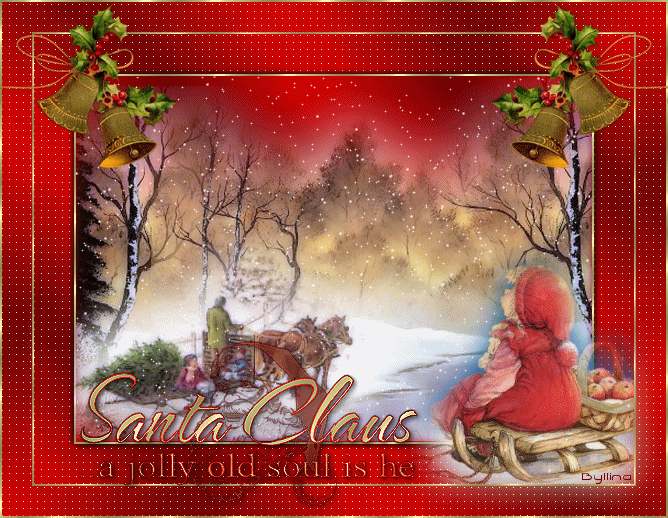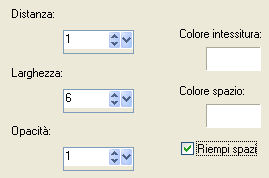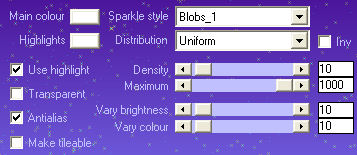1. Apri un nuovo livello trasparente di 600 x 450 px. 2. Nella tavolozza dei materiali metti in primo piano #db0000 e in secondo piano #6a0000. In primo piano configura un gradiente: stile lineare, angolo 45, ripetizioni 5 e inverti non spuntato. Riempi con il gradiente di primo piano. 3. Regola/Sfocatura/Sfocatura gaussiana: raggio 15. Effetti/Effetti di trama/Intessitura (colore #ffffff):
4. Selezione/Seleziona tutto. Selezione/Modifica/Contrai di 40 px. Livelli/Nuovo livello raster. Riempi con un motivo oro. Selezione/Modifica/Contrai di 2 px. Premi il tasto Canc della tua tastiera. Livelli/Nuovo livello raster. Riempi con il gradiente di primo piano. Regola/Sfocatura/Sfocatura gaussiana: raggio 15. Deseleziona tutto. Livelli/Unisci/Unisci giù. Effetti/Effetti 3D/Sfalsa ombra: 2 / 2 / 65 / 7 / colore nero. Effetti/Effetti 3D/Sfalsa ombra: -2 / -2 / 65 / 7 / colore nero. 5. Apri il misted "paysage". Modifica/Copia e incolla come nuovo livello. 6. Apri il tube "traineau". Modifica/Copia e incolla come nuovo livello. Sposta in basso a sinistra come da lavoro finale. Livelli/Unisci/Unisci giù. Effetti/Plug in/Xero/Porcelain con la configurazione predefinita. 7. Apri il tube della bimba "looking-up_lizztish". Modifica/Copia e incolla come nuovo livello. Immagine/Ridimensiona al 60% (tutti i livelli non spuntato). Immagine/Rifletti. Posiziona in basso a destra. Livelli/Duplica. Livelli/Unisci/Unisci giù. 8. Immagine/Aggiungi bordatura simmetrica di 2 px colore #ffffff. Seleziona quest'ultima bordatura con la bacchetta magica. Riempi con un motivo oro. Deseleziona tutto. 9. Immagine/Aggiungi bordatura simmetrica di 30 px colore #ffffff. Seleziona quest'ultima bordatura con la bacchetta magica. Riempi con il gradiente di primo piano. Regola/Sfocatura/Sfocatura gaussiana: raggio 15. Effetti/Effetti di trama/Intessitura (colore #ffffff): stessa configurazione del punto 3. Deseleziona tutto. 10. Immagine/Aggiungi bordatura simmetrica di 2 px colore #ffffff. Seleziona quest'ultima bordatura con la bacchetta magica. Riempi con un motivo oro. Deseleziona tutto. 11. Con lo strumento selezione da punto a punto seleziona come sotto:
Livelli/Duplica per due volte. Posizionati sul primo dei tre livelli. Effetti/Plug in/Xero/Sparkle:
Posizionati sul livello della prima copia e applica di nuovo l'effetto Sparkle cambiando solo il valore di Density a 20. Posizionati sul livello della seconda copia e applica di nuovo l'effetto Sparkle cambiando solo il valore di Density a 30. Deseleziona tutto. 12. Assicurati di essere posizionato sul livello che sta in cima. Apri il tube delle campane "Image13". Modifica/Copia e incolla come nuovo livello. Posiziona in alto a sinistra come da lavoro finale. Livelli/Duplica. Immagine/Rifletti. 13. Apri il tube "word". Modifica/Copia e incolla come nuovo livello. Posiziona bene. Aggiungi la tua firma. ANIMAZIONE 14. Chiudi la visibilità degli ultimi due livelli su cui hai applicato l'effetto sparkle. Modifica/Copia unione. Apri Animation Shop. Modifica/Incolla come nuova animazione. Torna su psp. 15. Chiudi la visibilità del primo livello su cui applicato l'effetto sparkle. Apri la visibilità del livello che sta sopra. Modifica/Copia unione. Torna su animation. Modifica/Incolla dopo il fotogramma corrente. Torna su psp e ripeti i medesimi passaggi per il terzo livello dell'animazione. 16. Alla fine su Animation dovresti ritrovarti con tre fotogrammi. Modifica/Seleziona tutto. Modifica/Proprietà fotogramma: metti 25. Salva in formato gif
Tutorial tradotto da Byllina il 22 dicembre 2012 e registrato su TWI |